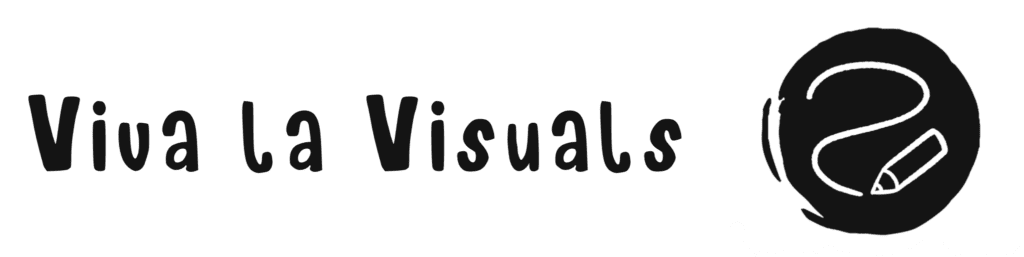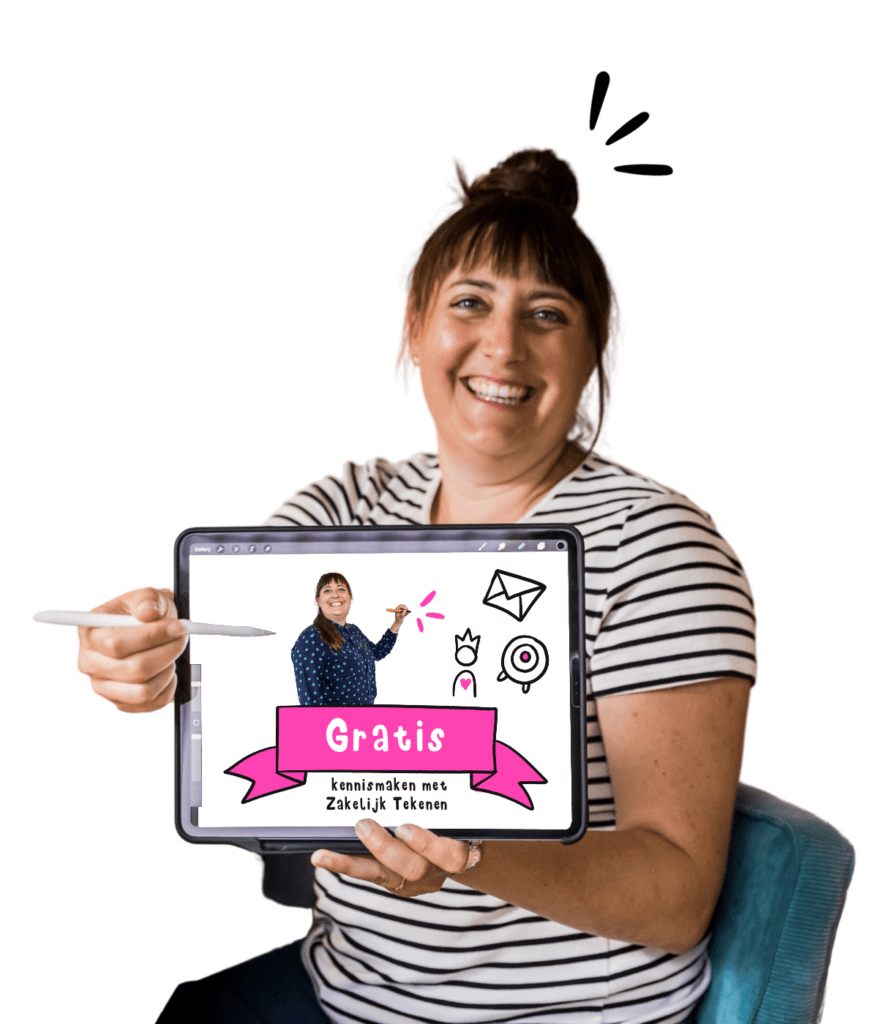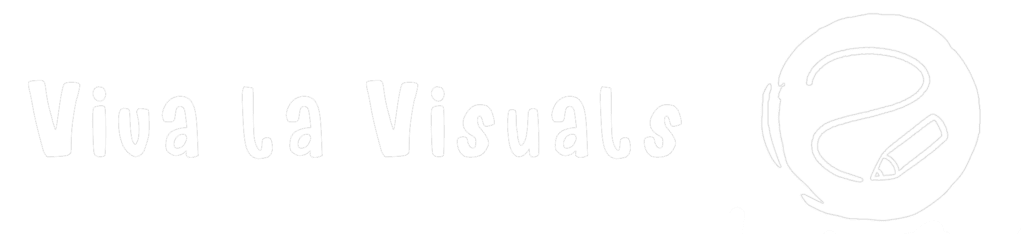Om zo’n super toffe whiteboard animatie te maken heb je afbeeldingen nodig van een speciaal bestandstype: SVG. Oftewel ‘Scalable Vector Graphics’. SVG-bestanden worden niet opgeslagen in pixels, maar kijken juist naar de ‘lijnen’ tussen punten van een tekening en slaan die op. Precies wat je nodig hebt dus als je lijnen wilt laten tekenen in een whiteboard animatie. In deze blog vertel ik je hoe zelf makkelijk zo’n bestand maakt met je tablet.
1. De software
Er zijn heel veel verschillende tekenprogramma’s die SVG-bestanden kunnen produceren. Zowel voor op je computer als tablet. Ik gebruik mijn iPad om te tekenen. Na het testen van veel verschillende betaalde en gratis apps ben ik uitgekomen op Inkpad – Graphic Design. Helaas betaald (momenteel € 7,99), maar erg makkelijk in gebruik.
Voor reguliere digitale tekeningen gebruik ik Procreate en Sketches Pro. Deze apps kunnen helaas geen (goede) vector bestanden produceren, dus heb ik hiervoor een andere app aangeschaft.
2. Tekenen in Inkpad
In onderstaand filmpje laat ik zien hoe je een SVG-bestand maakt met behulp van Inkpad. Andere Vector tekenprogramma’s werken op een zelfde manier, dus ook dan kun je deze instructies volgen :). Ik gebruik een simpele stylus pen (met zo’n zwart rubberen bolletje) van de Action om te tekenen op mijn tablet. Aanzienlijk goedkoper dan bijvoorbeeld de iPen, en een stuk beter te reguleren da je vinger.
[youtube https://www.youtube.com/watch?v=pMQxv-X1OEw&w=560&h=315]
3. Tips
Nog een paar tips:
- Teken in de juiste volgorde!
Iets waar ik zelf erg aan moest wennen en heel bewust over moest nadenken: je moet gelijk in de juiste volgorde tekenen. Als je een tekening op papier maakt, maakt het niks uit waar je begint en eindigt. Bij een whiteboard animatie zal de SVG afbeelding jouw tekenvolgorde keurig volgen. Het dan mooi wanneer lijnen aansluitend op elkaar getekend worden en je niet van links naar rechts en weer naar links gaat. Teken dus verder waar je bent geëindigd met je vorige lijn! - Laat kleuren elkaar niet kruisen
Iets wat dit programma niet goed kan is verschillende kleuren over elkaar laten zien. Dit wordt korrelig weergegeven, dus niet doen. Zorg dat lijnen van verschillende kleuren elkaar dus niet raken, bijvoorbeeld als je een tekening een accent geeft of inkleurt. - Teken op schaal
Het is het mooist wanneer je al je tekeningen ‘op schaal’ maakt in je tekenprogramma. Teken je huisje bijvoorbeeld groter dan je poppetje. Als je hier al op schaal tekent kun je de afbeeldingen 1-op-1 overnemen in VideoScribe en blijven de verhoudingen en lijndiktes gelijk. Ga je in VideoScribe pas schalen, en een tekening bijvoorbeeld verkleinen, zullen de lijnen van je tekening dunner worden en krijg je verschillen in diktes.
Je SVG bestand(en) klaar?
Lees hier hoe je je eigen Whiteboard Animatie in elkaar zet.
Succes!